- თუ AVG ინსტალაციის შემდეგ თქვენს კომპიუტერში არ არის ხმა, შესაძლოა ეს ხელს უშლის თქვენს აუდიო მოწყობილობას.
- ამ საკითხის მოსაგვარებლად, შეგიძლიათ სცადოთ განაახლოთ თქვენი დრაივერები, ხელით ან სპეციალური ინსტრუმენტის გამოყენებით.
- მავნე პროგრამებმა შეიძლება აუდიოს პრობლემებიც გამოიწვიოს. ამრიგად, დარწმუნდით, რომ შეასრულეთ სრული სკანირება თქვენს კომპიუტერზე.
- AVG- ის გადაყენება, თუ ის ხმის დაბლოკვას წარმოადგენს, კიდევ ერთი გამოსავალია, რომელიც ბევრ მომხმარებელს შეეფერება.

ვინდოუსის ზოგიერთმა მომხმარებელმა განაცხადა, რომ AVG ინსტალაციის შემდეგ ანტივირუსული პროგრამა, როგორც ჩანს, მათი აუდიო მოწყობილობა არ მუშაობს. თუ თქვენ ამ კატეგორიას მიეკუთვნებით, ჩვენ დაფარეთ.
ამ პრობლემის რამდენიმე მიზეზი არსებობს, რომელიც მოიცავს ვირუსს, ან მავნე პროგრამას, სისტემის ფაილების დაკარგვას, აუდიო მოწყობილობის მოძველებულ დრაივერს და AVG თავად ინსტალაციის პროცესი.
ამასთან, ჩვენ გამოვიტანეთ ამის გამოსავალი ხმა პრობლემა, და, იმედია, თქვენი საკითხი მოგვარდება მათ შემდეგ.
საუკეთესო ანტივირუსული გარიგებები თქვენთვის:
 |
უფასო 30 დღიანი საცდელი პერიოდი + დაზოგე 3 წლიან გამოწერაზე |
 შეამოწმეთ შეთავაზება! შეამოწმეთ შეთავაზება! |
 |
მიიღეთ მსოფლიოს # 1 ანტივირუსი უფასოდ |  Უფასო გადმოწერა Უფასო გადმოწერა |
 |
ჯილდოს დაცვა და სამუდამოდ უფასო |  შეამოწმეთ შეთავაზება! შეამოწმეთ შეთავაზება! |
 |
35-60% ფასდაკლებით + 30 დღიანი თანხის დაბრუნების გარანტია |
 შეამოწმეთ შეთავაზება! შეამოწმეთ შეთავაზება! |
 |
63% -მდე ფასდაკლებით + მრავალი მოწყობილობის პაკეტი |  შეამოწმეთ შეთავაზება! შეამოწმეთ შეთავაზება! |
რა შემიძლია გავაკეთო ხმის პრობლემების გადასაჭრელად AVG ინსტალაციის შემდეგ?
1. გაუშვით სისტემის სრული სკანირება Windows Defender- ით
- დააჭირეთ დაწყების ღილაკს და აირჩიეთ პარამეტრები.

- აირჩიეთ განახლება და უსაფრთხოება.

- მარცხენა სარკმლიდან აირჩიეთ Windows Security და აირჩიეთ ვირუსის და საფრთხისგან დაცვა.

- ახალ ფანჯარაში დააჭირეთ ღილაკს სკანირების ვარიანტები ღილაკი
- Შეამოწმე სრული სკანირება სრული პროგრამა მავნე პროგრამების სკანირებისთვის.
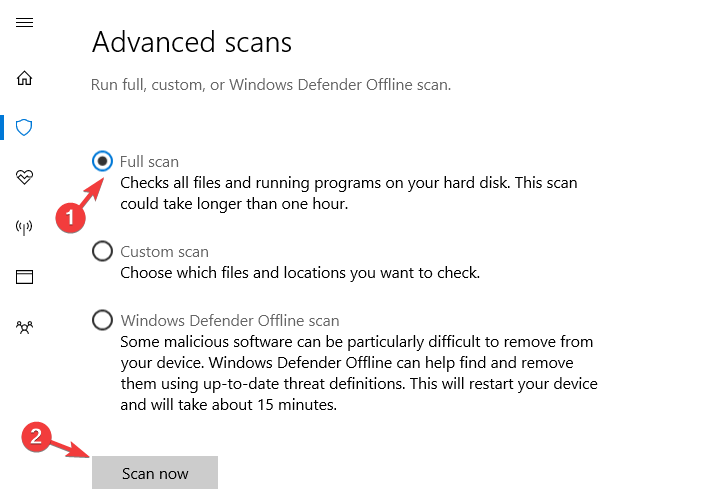
ვირუსები და მავნე პროგრამა შეიძლება ზიანი მიაყენოს თქვენს აუდიო მოწყობილობას. აწარმოეთ სრული სკანირება თქვენს კომპიუტერზე, ვირუსის ყველა შესაძლო დაზიანების მოსაცილებლად.
2. გაუშვით CHKDSK ბრძანება
- Წადი დაწყება და ტიპი ბრძანების სტრიქონი.
- დააწკაპუნეთ მასზე მარჯვენა ღილაკით და აირჩიეთ Ადმინისტრატორის სახელით გაშვება.

- ახლა, აკრიფეთ:
CHKDSK C: / ვ - ამიტომ, აკრიფეთ შემდეგი ბრძანება ბრძანების სტრიქონი და მოხვდა შედი გასაღები:
CHKDSK C: / რ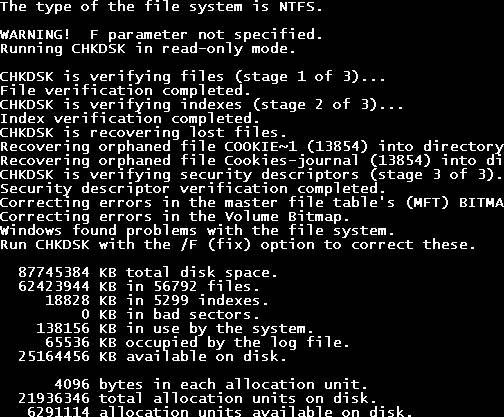
- CHKDSK პროცესის შემდეგ, გადატვირთეთ კომპიუტერი და შემდეგ დაურთეთ მეორე მყარი დისკი.
AVG ინსტალაციის პრობლემის შემდეგ ხმის დაფიქსირების კიდევ ერთი გზაა შესრულება CHKDSK თქვენს მყარ დისკზე.
შეამოწმეთ დისკის მოქმედება და ამოწმებს დისკის შეცდომას, რომელიც შეიძლება პასუხისმგებელი იყოს თქვენს კომპიუტერში ხმის პრობლემის გარეშე. ასევე, ეს ხელს უშლის პროგრამის მონაცემების დაკარგვას.
3. განაახლეთ აუდიო მოწყობილობის დრაივერი
- გადადით Start- ზე და აკრიფეთ Მოწყობილობის მენეჯერი საძიებო ველში და აირჩიეთ ღია.

- მარცხენა სარკმელზე იპოვნეთ ხმის, ვიდეოს და თამაშის კონტროლერებისection, შემდეგ კი დააჭირეთ ისარს, რომ გააფართოვოთ.

- ამრიგად, დააწკაპუნეთ მაუსის მარჯვენა ღილაკით აუდიო მოწყობილობის დრაივერზე და შემდეგ დააჭირეთ ღილაკს განაახლეთ მძღოლი გასაგრძელებლად.

- განახლების შემდეგ, გადატვირთეთ კომპიუტერი.
კიდევ ერთი გამოსავალია თქვენი აუდიო მოწყობილობის დრაივერის განახლება უახლეს ვერსიამდე. შეგიძლიათ გამოიყენოთ Მოწყობილობის მენეჯერი მძღოლის განახლება.
ამასთან, ჩვენ გირჩევთ გამოიყენოთ ინსტრუმენტი, რომელიც ავტომატურად გამოავლენს და გადმოწერს ყველა მოძველებულ დრაივერს თქვენს Windows 10 კომპიუტერზე.
მათი მოძიება დროში შრომატევადია და ზოგჯერ შეგიძლიათ დააყენოთ არასწორი დრაივერები, რაც კიდევ უფრო მეტ პრობლემას უქმნის თქვენს კომპიუტერს.
 დრაივერები აუცილებელია თქვენი კომპიუტერისთვის და ყველა იმ პროგრამისთვის, რომელსაც ყოველდღიურად იყენებთ. თუ გსურთ ავარიები, გაყინვები, შეცდომები, ჩამორჩენა ან სხვა პრობლემები, თავიდან უნდა განაახლოთ.მძღოლის განახლებების მუდმივი შემოწმება შრომატევადია. საბედნიეროდ, შეგიძლიათ გამოიყენოთ ავტომატიზირებული გადაწყვეტა, რომელიც უსაფრთხოდ შეამოწმებს ახალ განახლებებს და მარტივად გამოიყენებს მათ და ამიტომ ჩვენ გირჩევთ DriverFix.მიჰყევით ამ მარტივ ნაბიჯებს თქვენი დრაივერების უსაფრთხოდ განახლებისთვის:
დრაივერები აუცილებელია თქვენი კომპიუტერისთვის და ყველა იმ პროგრამისთვის, რომელსაც ყოველდღიურად იყენებთ. თუ გსურთ ავარიები, გაყინვები, შეცდომები, ჩამორჩენა ან სხვა პრობლემები, თავიდან უნდა განაახლოთ.მძღოლის განახლებების მუდმივი შემოწმება შრომატევადია. საბედნიეროდ, შეგიძლიათ გამოიყენოთ ავტომატიზირებული გადაწყვეტა, რომელიც უსაფრთხოდ შეამოწმებს ახალ განახლებებს და მარტივად გამოიყენებს მათ და ამიტომ ჩვენ გირჩევთ DriverFix.მიჰყევით ამ მარტივ ნაბიჯებს თქვენი დრაივერების უსაფრთხოდ განახლებისთვის:
- ჩამოტვირთეთ და დააინსტალირეთ DriverFix.
- განაცხადის გაშვება.
- დაელოდეთ DriverFix– ს ყველა თქვენი გაუმართავი დრაივერის გამოსავლენად.
- პროგრამა ახლა გაჩვენებთ ყველა დრაივერს, რომელსაც პრობლემები აქვს და თქვენ უბრალოდ უნდა აირჩიოთ ის, რაც გსურთ გამოსწორებული.
- დაელოდეთ DriverFix- ს უახლესი დრაივერების ჩამოტვირთვასა და დაინსტალირებას.
- Რესტარტი თქვენი კომპიუტერი, რომ ცვლილებები შევიდეს.

DriverFix
დრაივერები აღარ შექმნიან პრობლემებს, თუ ამ მძლავრ პროგრამულ უზრუნველყოფას დღეს ჩამოტვირთავთ და იყენებთ.
ეწვიეთ ვებგვერდს
უარი პასუხისმგებლობაზე: ეს პროგრამა უნდა განახლდეს უფასო ვერსიიდან, რათა შეასრულოს კონკრეტული მოქმედებები.
4. გადააყენეთ AVG პროგრამა
- გადადით Start- ზე და აკრიფეთ Მართვის პანელი. აირჩიეთ იგი ძიების შედეგებიდან.
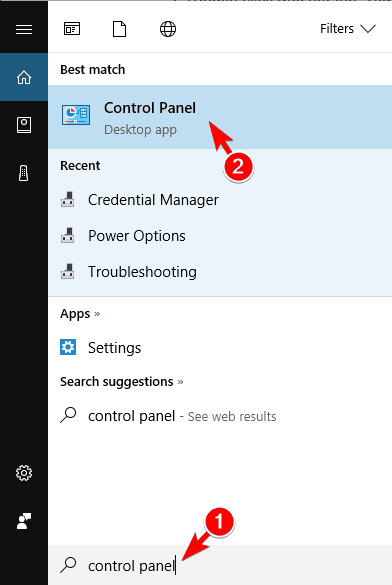
- არჩევა პროგრამები და ფუნქციები.
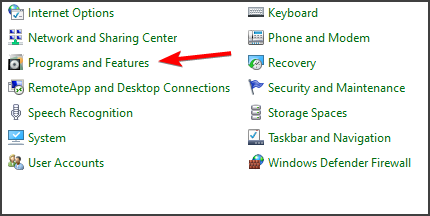
- პროგრამებისა და მახასიათებლების ფანჯარაში, იპოვნეთ და დეინსტალაცია AVG ანტივირუსი.
- სრული დეინსტალაციის შემდეგ, რესტარტი თქვენი კომპიუტერი.
- პროგრამის გადმოსაწერად გადადით AVG ოფიციალურ ვებ – გვერდზე. ან შეგიძლიათ გამოიყენოთ პროგრამული უზრუნველყოფა CD, რომელიც გამოიყენეთ წინასწარი ინსტალაციისთვის.
- ორჯერ დააწკაპუნეთ შესრულებულ ფაილზე და შემდეგ მიჰყევით მოთხოვნებს AVG- ის ახალი ინსტალაციის დასასრულებლად.
გარდა ამისა, თქვენ ასევე შეგიძლიათ განიხილოთ AVG Antivirus პროგრამის ინსტალაცია თქვენს კომპიუტერში. ვინდოუსის ზოგიერთმა მომხმარებელმა განაცხადა, რომ AVG პრობლემის გადატვირთვის შემდეგ, მათ შეძლეს გამოსწორებულიყო ხმის პრობლემა.
ამასთან, ანტივირუსები ცოტათი ჯიუტი არიან, როდესაც საუბრობენ დეინსტალაციაზე. თუ პრობლემები შეგექმნათ, გამოიყენეთ ჩვენი ყოვლისმომცველი სახელმძღვანელო მთლიანად ამოიღონ AVG.
5. გამოიყენეთ სისტემის აღდგენა
- დააჭირეთ ღილაკს დენის ღილაკს სანამ ავტომატური რემონტი გამოჩნდება შეტყობინება.
- Წადი პრობლემების გადაჭრა - დამატებითი პარამეტრები - სისტემის აღდგენა.

- ახლა, აირჩიეთ თქვენი მომხმარებლის სახელი და შეიყვანეთ თქვენი პაროლი.
- დააჭირეთ შემდეგს, აირჩიეთ სასურველი აღდგენის წერტილი და მიჰყევით ინსტრუქციას ეკრანზე, რომ აღადგინოთ თქვენი კომპიუტერი.
- თქვენი კომპიუტერის აღდგენის შემდეგ შეამოწმეთ პრობლემა ისევ გამოჩნდება თუ არა.
სისტემის აღდგენა არის Windows ფუნქცია, რომელიც საშუალებას გაძლევთ აღადგინოთ თქვენი სისტემა წინა მდგომარეობაში და დააფიქსიროთ ბოლო პრობლემები, განსაკუთრებით ხმის პრობლემა.
თუ გსურთ შეიტყოთ მეტი სისტემის აღდგენის შესახებ, რა არის და როგორ გამოიყენოთ იგი, ნუ დააყოვნებთ ჩვენს შემოწმებას თავდადებული სახელმძღვანელო.
6. გაუშვით Windows Update
- გადადით Start- ზე და აკრიფეთ განახლება საძიებო ველში და შემდეგ დააჭირეთ ღილაკს შეამოწმეთ განახლება გაგრძელება.

- Windows Update ფანჯარაში დააჭირეთ ღილაკს შეამოწმოთ განახლებები დააჭირეთ ღილაკს და დააინსტალირეთ ხელმისაწვდომი განახლებები.

- განახლების დასრულების შემდეგ, გადატვირთეთ თქვენი Windows PC და შემდეგ შეამოწმეთ აუდიო მოწყობილობა.
Microsoft მუდმივად უშვებს Windows– ის განახლებებს, რათა გაუმჯობესდეს სისტემის სტაბილურობა და გამოასწოროს თქვენი კომპიუტერის სხვადასხვა პრობლემები და შეცდომები.
ზემოხსენებული გადაწყვეტილებები დადასტურებულია მრავალი მომხმარებლის მიერ. ყურადღებით მიჰყევით მათ, რათა გადაჭრას თქვენი ხმის შეცდომაც.
თუ Avast სხვა პრობლემებს გიქმნით, შეგიძლიათ განიხილოთ მისი შეცვლა რომელიმე ამით სიცოცხლის განმავლობაში საუკეთესო ანტივირუსული საშუალებები.
ჩვენ დიდი სიამოვნებით მოვისმენთ თქვენსგან. გააზიარეთ კომენტარების განყოფილებაში ქვემოთ, დაეხმარა თუ არა ამ გადაწყვეტილებებს ხმაში AVG ინსტალაციის პრობლემის შემდეგ.

![AVG Antivirus Black Friday 2020 გარიგებები და გაყიდვები [დამოწმებულია]](/f/d1b4d1c0a23dc77a1121e8ca7896109a.jpg?width=300&height=460)
